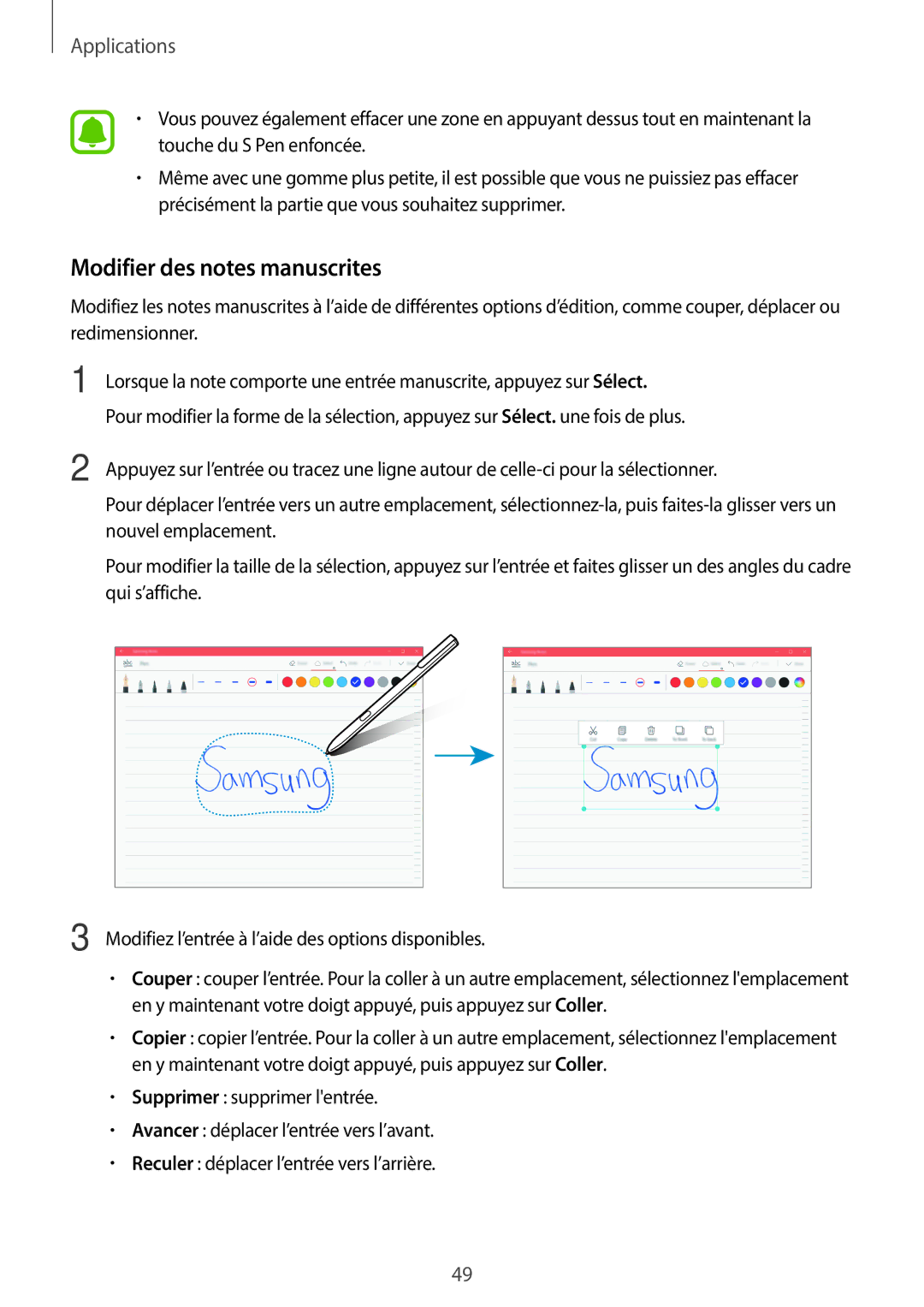Applications
•Vous pouvez également effacer une zone en appuyant dessus tout en maintenant la touche du S Pen enfoncée.
•Même avec une gomme plus petite, il est possible que vous ne puissiez pas effacer précisément la partie que vous souhaitez supprimer.
Modifier des notes manuscrites
Modifiez les notes manuscrites à l’aide de différentes options d’édition, comme couper, déplacer ou redimensionner.
1 Lorsque la note comporte une entrée manuscrite, appuyez sur Sélect. Pour modifier la forme de la sélection, appuyez sur Sélect. une fois de plus.
2 Appuyez sur l’entrée ou tracez une ligne autour de
Pour déplacer l’entrée vers un autre emplacement,
Pour modifier la taille de la sélection, appuyez sur l’entrée et faites glisser un des angles du cadre qui s’affiche.
3 Modifiez l’entrée à l’aide des options disponibles.
•Couper : couper l’entrée. Pour la coller à un autre emplacement, sélectionnez l'emplacement en y maintenant votre doigt appuyé, puis appuyez sur Coller.
•Copier : copier l’entrée. Pour la coller à un autre emplacement, sélectionnez l'emplacement en y maintenant votre doigt appuyé, puis appuyez sur Coller.
•Supprimer : supprimer l'entrée.
•Avancer : déplacer l’entrée vers l’avant.
•Reculer : déplacer l’entrée vers l’arrière.
49